Jak usunąć album z aplikacji Zdjęcia na iPhonie, iPadzie
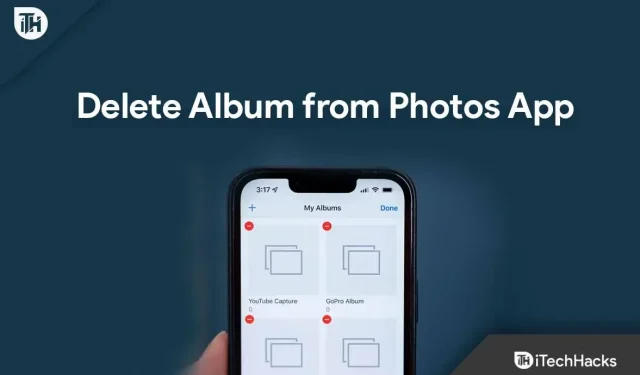
W przypadku iPhone’a lub iPada możesz zauważyć, że system automatycznie tworzy kopię zapasową danych, zwłaszcza tych, które korzystają z aplikacji do przesyłania wiadomości lub edycji zdjęć. Automatycznie tworzy albumy w aplikacji Zdjęcia na iPhonie i iPadzie.
Chociaż jest to bardzo przydatna rzecz, biorąc pod uwagę pojemność pamięci iPhone’a, może to spowodować wyczerpanie pamięci, jeśli nie zwolnisz pamięci urządzenia. W takim przypadku usunięcie albumu z aplikacji Zdjęcia na iPhonie lub iPadzie byłoby właściwą opcją.
Tymczasem, jeśli nie wiesz, jak usunąć album na swoim iPhonie , nie martw się, ponieważ ten przewodnik wyjaśni to samo. Dlatego wystarczy przeczytać ten artykuł do końca.
Treść:
- 1 Czy album zajmuje dodatkowe miejsce na iPhonie?
- 2 Jak usuwać albumy ze zdjęciami w systemie iOS 13 lub starszym
- 3 Jak usunąć album niechcianych zdjęć w aplikacji Zdjęcia na iPadzie
- 4 Jak usunąć album niechcianych zdjęć w aplikacji Zdjęcia na iPhonie
- 5 najczęściej zadawanych pytań
Czy album zajmuje dodatkowe miejsce na iPhonie?
Twoje albumy służą jako narzędzie do organizowania multimediów. Podczas tworzenia nowego albumu nie zajmuje to dodatkowego miejsca w telefonie. Ponadto dodanie zdjęcia lub filmu do albumu lub wielu albumów nie tworzy kopii tego pliku multimedialnego. Co więcej, możesz utworzyć dowolną liczbę albumów; nie ma ograniczeń co do dostępnej przestrzeni dyskowej.
Jak usunąć albumy ze zdjęciami w systemie iOS 13 lub starszym
Jak wiemy, firma Apple wprowadziła już nowy system iOS 16, ale co, jeśli na Twoim urządzeniu iPhone nadal działa system iOS 13 i chcesz usunąć wszystkie niepotrzebne albumy przed aktualizacją do najnowszej wersji? Nie martw się; możesz to również zrobić w iOS 13. Jeśli więc chcesz dowiedzieć się, jak usunąć album na iPhonie (iOS 13), wykonaj następujące kroki:
- W aplikacji Zdjęcia stuknij kartę Albumy u dołu ekranu.
- Następnie kliknij przycisk Zobacz wszystko w prawym górnym rogu ekranu.
- Na następnym ekranie kliknij Edytuj .
- Następnie kliknij czerwony przycisk minus obok albumu, który chcesz usunąć.
- Na koniec kliknij „Usuń album” .
Zdjęcia i filmy w Albumie nie zostaną usunięte z iPhone’a lub iPada po usunięciu Albumu. Jeśli więc chcesz je usunąć, musisz je usunąć osobno.
Jak usunąć album niechcianych zdjęć w aplikacji Zdjęcia na iPadzie
Tak więc, jak już wspomnieliśmy, jak usuwać albumy na iPhonie lub iPadzie, nadszedł czas, aby usunąć je w najnowszej wersji iOS, tj. iOS 14 lub nowszej. Cóż, jeśli chcesz wiedzieć, jak to zrobić w nowej wersji iOS na iPadzie, wykonaj następujące kroki:
- Za pomocą iPada uruchom aplikację Zdjęcia.
- Wybierz kartę Albumy u dołu ekranu.
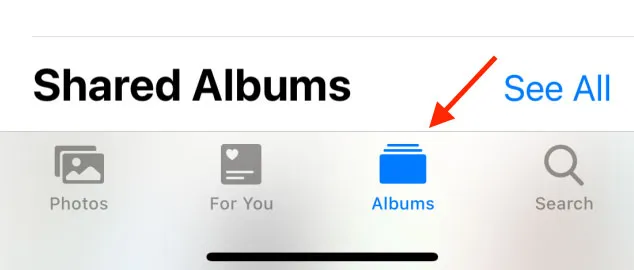
- W prawym górnym rogu kliknij Wyświetl wszystko. W tym widoku zobaczysz wszystkie albumy utworzone w aplikacji Zdjęcia.
- Możesz edytować dokument, klikając Edytuj w prawym górnym rogu. Każdy album musi mieć czerwony przycisk u góry.
- Aby usunąć album, naciśnij czerwony przycisk –.
- Następnie kliknij Usuń, aby potwierdzić.
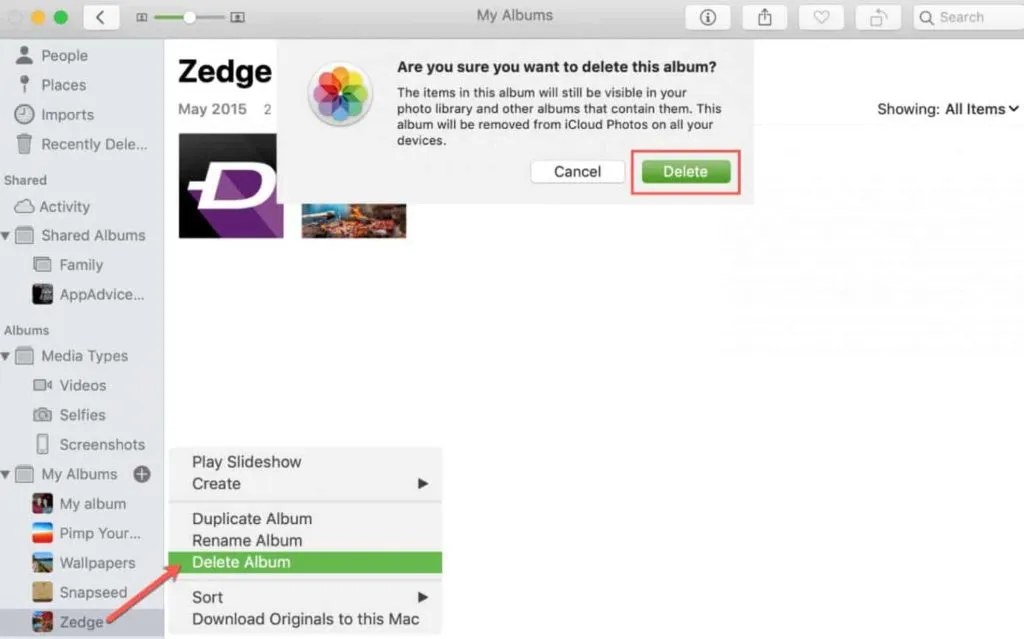
- Wszystkie albumy, które chcesz usunąć, należy usunąć, wykonując kroki 5 i 6.
- Po zakończeniu edycji kliknij Gotowe.
Po wykonaniu wszystkich powyższych kroków albumy, które chcesz usunąć, zostaną usunięte z aplikacji Zdjęcia.
Jak usunąć album niechcianych zdjęć w aplikacji Zdjęcia na iPhonie
Kroki, aby usunąć album na iPhonie i iPadzie, są w zasadzie takie same. Mimo to wielu użytkowników może być zdezorientowanych, jak to zrobić na iPhonie. Tak więc, jeśli jesteś jednym z nich, wykonaj poniższe czynności:
- Musisz otworzyć aplikację Zdjęcia na swoim iPhonie.
- Wybierz kartę Albumy u dołu ekranu.
- Możesz wyświetlić wszystkie elementy, klikając przycisk Wyświetl wszystko w prawym górnym rogu. Za pomocą tego przycisku możesz przeglądać wszystkie albumy utworzone w aplikacji Zdjęcia.
- W prawym górnym rogu kliknij Edytuj. W każdym albumie powinien być widoczny czerwony przycisk.
- Możesz usunąć album, naciskając czerwony przycisk –.
- Następnie ponownie kliknij „Usuń”, aby potwierdzić.
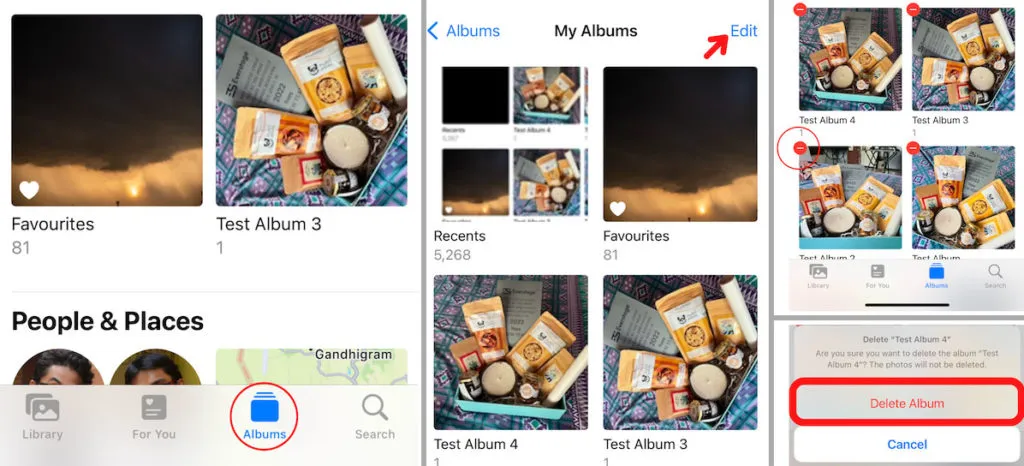
- Ponadto kroki 5 i 6 należy powtórzyć dla każdego albumu, który chcesz usunąć.
- Po zakończeniu edycji kliknij Gotowe.
Notatka. Albumy ze zdjęciami nie zostaną usunięte z Twojej biblioteki zdjęć, tylko zawarte w nich zdjęcia i filmy. Wybierz zdjęcia lub filmy, które chcesz usunąć z albumu w Zdjęciach, kliknij „Wybierz” w prawym górnym rogu i wybierz „Usuń” w oknie potwierdzenia.
Często zadawane pytania
Czy możemy usuwać albumy w aplikacji Zdjęcia na komputerze Mac?
Tak możemy. Proces jest naprawdę prosty, ale jeśli nie wiesz, wykonaj następujące kroki:
- Otwórz aplikację Zdjęcia na komputerze Mac.
- Wybierz album, który chcesz usunąć, w lewym okienku w sekcji Moje albumy.
- Za pomocą menu kontekstowego wybierz album, który chcesz edytować.
- Wybierz Usuń album z menu.
- Kliknij Usuń, aby potwierdzić.
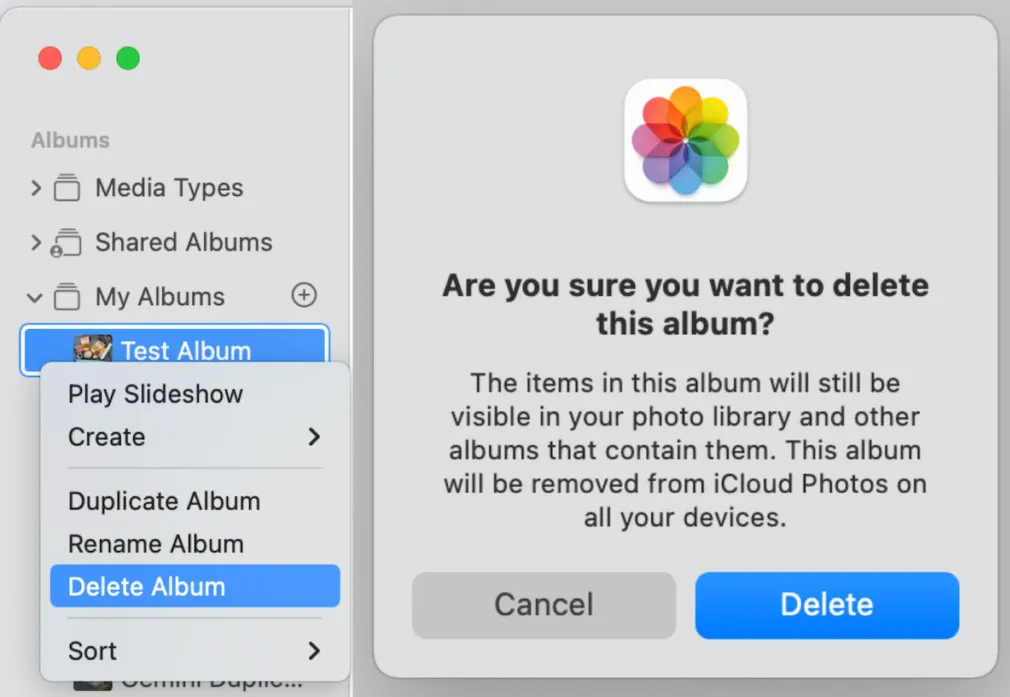
Czy możesz usunąć zdjęcia z iPhone’a, ale zachować je w iCloud?
Jeśli udostępnianie zdjęć iCloud jest wyłączone, możesz usuwać zdjęcia z iPhone’a, ale zachować je w iCloud. Jeśli chcesz chronić zdjęcia iCloud z poprzedniego konta, możesz użyć nowego konta iCloud. Możesz także wykonać kopię zapasową zdjęć iPhone’a na innym serwerze w chmurze przed ich usunięciem.
Czy Apple patrzy na twoje zdjęcia?
Zdjęcia przechowywane na Twoim koncie iCloud są skanowane przez technologię Apple i porównywane z firmową bazą danych. Następnie zgłosi wszelkie znalezione dopasowania do NCMEC, zabierając je stamtąd. Apple nie określiło, ile dopasowań znajdzie.
Ze stołu autora
Jak wiemy, jeśli pamięć naszego iPhone’a się zapełni, zaczyna usuwać coś niepotrzebnego z twojego urządzenia bez pytania; więc aby tego uniknąć, musisz zrobić to sam i usunąć pliki, które mają zerową wartość. Jednak w tym przypadku właściwą opcją byłoby usunięcie zbędnych albumów z aplikacji fotograficznej, a o tym, jak usunąć albumy na iPhonie, już wspominaliśmy.
Możesz wykonać powyższe kroki i usunąć albumy z iPhone’a i iPada. Więc na razie to wszystko. Mamy nadzieję, że ten przewodnik okaże się pomocny. Ale jeśli masz jakiekolwiek wątpliwości lub pytania, skomentuj poniżej i daj nam znać.



Dodaj komentarz